
时间:2021-07-08 22:02:32 来源:www.win10xitong.com 作者:win10
windows系统由于出色的稳定性,深受大家的喜爱,但是还是难免会到Win10音频设备图形隔离占用CPU使用率过高的问题,对于不了解系统的网友就不知道Win10音频设备图形隔离占用CPU使用率过高的问题该如何处理,要是你想要你的电脑知识越来越丰富,这一次就可以自己试试独立来解决吧。大家跟着小编的步伐操作:1、任务栏右键点击声音图标,在打开的菜单项中,选择打开声音设置;2、声音设置窗口中,点击相关的设置下的声音控制面板就轻而易举的解决好了。下面就由小编给大家细说Win10音频设备图形隔离占用CPU使用率过高的修复方式。
Win10音频设备图形隔离导致CPU利用率高的解决方案
1.右键单击任务栏上的声音图标,从打开的菜单项中选择打开声音设置;
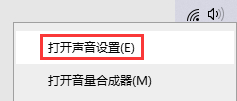
2.在声音设置窗口,点击相关设置下的声音控制面板;
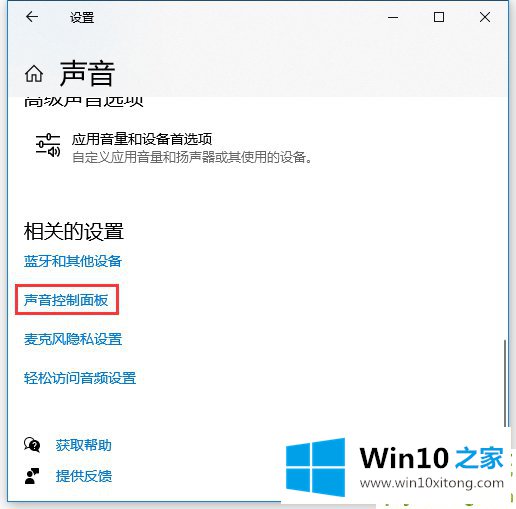
3.在声音窗口中,找到并双击当前正在使用的扬声器设备;
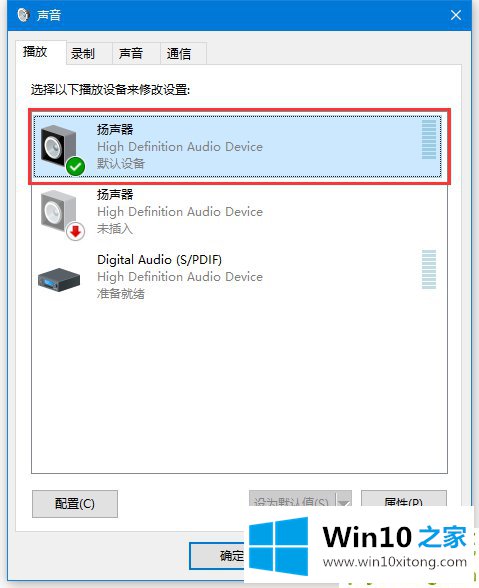
4.在扬声器属性窗口中,切换到增强,取消选中声音增强选项卡下的所有声音处理,或直接选中取消所有效率增益;
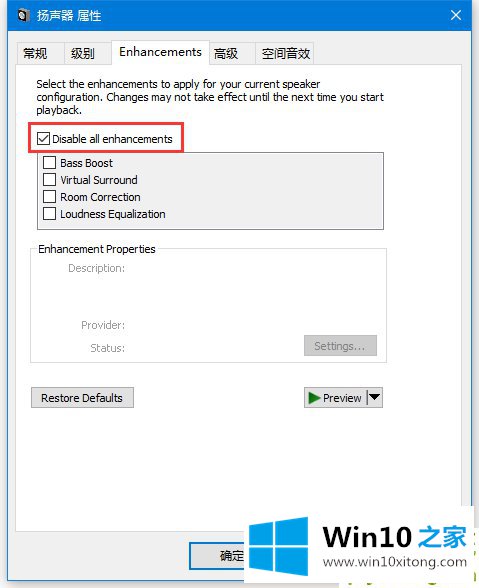
5.这样可以解决一些音频设备的图形隔离占用大量资源的问题。
Win10音频设备图形隔离占用CPU使用率过高问题的解决办法在以上文章就非常详细讲解了,要是大家还有更多的问题需要解决,那就快快的关注本站吧。